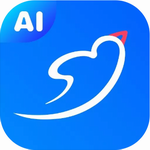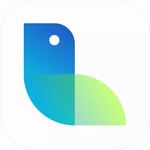当前众多用户习惯使用搜狗输入法进行文字输入,但在实际使用过程中偶尔会遇到无法输出中文仅能输入英文的情况。针对这一常见问题,用户可通过系统内置的输入法管理功能进行调整。下面将详细介绍具体操作流程及注意事项,帮助您快速恢复中文输入功能。
中文输入异常处理方案:
当出现中文输入失效时,建议优先检查系统语言设置。点击屏幕左下角的Windows徽标键,在弹出的系统菜单中找到「控制面板」选项。若使用的是新版操作系统,可在搜索框直接输入「控制面板」进行快速定位。
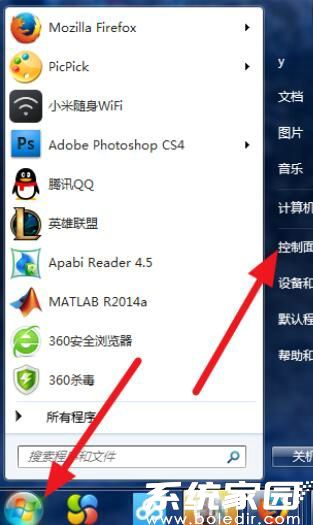
进入控制面板界面后,注意右上角的搜索框区域。在此处输入「键盘」关键词进行精准检索,从搜索结果中选择「更改键盘或其他输入法」功能模块。该操作可直达系统输入法配置核心区域,避免在多级菜单中反复查找。
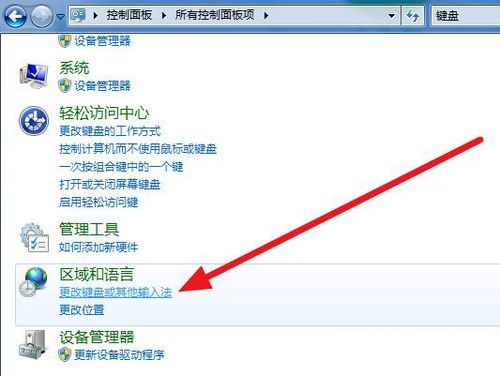
在文本服务和输入语言管理界面,重点查看已安装的输入法列表。点击右侧的「更改键盘」按钮后,系统将展示当前所有激活的输入法配置。此时需要特别注意是否存在中文输入法缺失的情况,通过「添加」按钮可调出系统预置的输入法数据库。
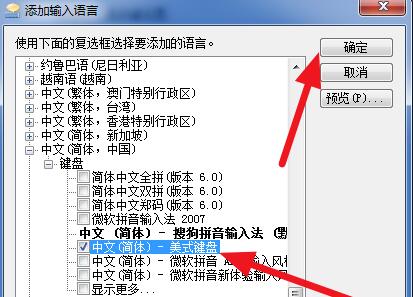
在扩展的输入法选择界面,向下滑动浏览语言列表。定位到「中文(简体)- 美式键盘」选项后,勾选该条目并确认添加。此操作将为系统补充必要的中文输入支持模块,修复因核心组件缺失导致的输入异常问题。
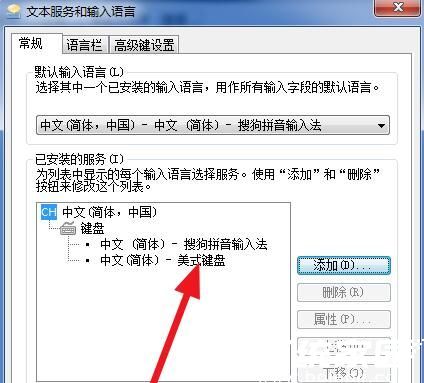
完成上述配置后返回上级界面,在默认输入法列表内应能看到新增的中文键盘条目。建议此时进行输入法切换测试:通过系统任务栏的输入法指示器或快捷键组合(通常为Win+Space或Ctrl+Shift)进行多输入法循环切换。若发现搜狗输入法状态指示器显示正常且候选词框可调出,即代表中文输入功能已恢复正常。
对于反复出现输入法异常的用户,建议同步检查系统区域设置是否匹配当前使用环境。部分情况下,系统更新可能导致区域参数重置,进而影响输入法的正常运作。此外,定期清理输入法缓存文件、更新官方发布的最新版本,也是维持输入法稳定运行的有效预防措施。